إذا كنت تتعامل مع مستندات PDF، فلا بد أنك أدركت مدى صعوبة إدارتها دون استخدام الأدوات عبر الإنترنت. PDF هو تنسيق رائع، ولكن المشكلة هي أنه من الصعب تعديل الملفات أو القيام بمهام أخرى عليها. تحتاج إلى أدوات تحرير قوية لضمان أنك تستطيع تخصيص المستندات لتناسب متطلباتك. إحدى الأدوات التي يمكنك استخدامها هي Adobe PDF Editor لنظام التشغيل Mac. يتيح لك برنامج محرر PDF توقيع المستندات وملؤها ومشاركتها. ومع ذلك، نظرًا لأنك لا تستطيع تعديل النصوص باستخدام acrobat pdf Mac المجاني، تحتاج إلى استخدام UPDF، الذي يمكنك من إجراء جميع التعديلات دون قيود.
أفضل بديل لمحرر PDF من Adobe على Mac
UPDF محرر PDF للكمبيوتر هو أفضل بديل لـ محرر Adobe المجاني لـ Mac. يتيح لك إجراء جميع أنواع التعديلات التي تريدها. على عكس محرر Adobe المجاني لأجهزة Mac، يمكنك تعديل نص PDF عن طريق إضافة أو حذف النصوص في مستندك. بالإضافة إلى ذلك، يتيح لك إجراء تعديلات على النصوص لتناسب متطلباتك. بالنسبة للصور، يمكنك قصها أو إضافتها أو استبدالها أو حذفها مجانًا.
Windows • macOS • iOS • Android آمن بنسبة 100%
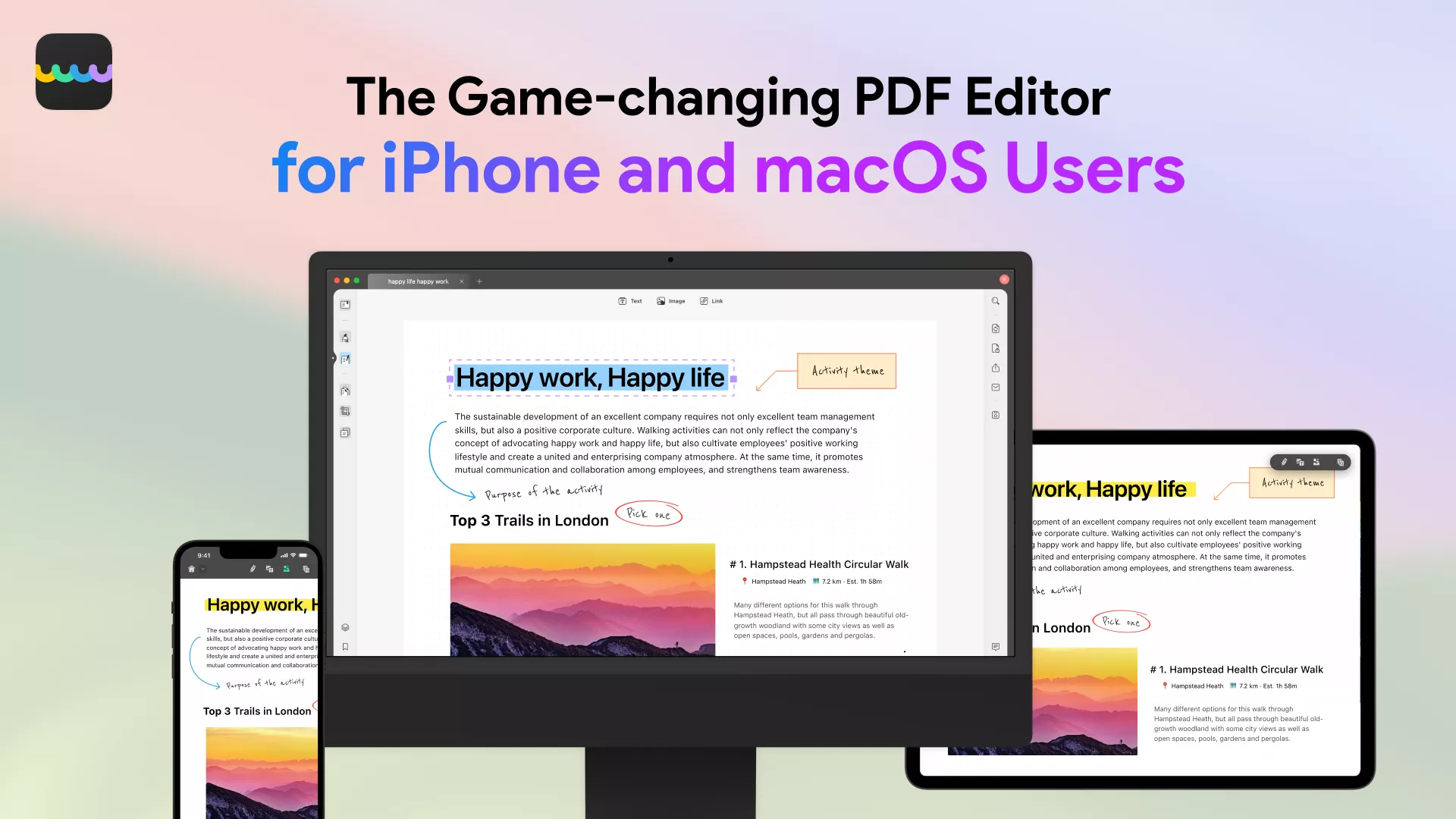
تتيح لك الأداة أيضًا قراءة ملفات PDF وعرضها أيضًا. إذا كنت ترغب في وضع تعليقات توضيحية على ملفات PDF، فإن الأداة تسمح لك بشطب وتمييز وتدوين الملاحظات وتسطير الملف. يتيح لك محرر UPDF لنظام التشغيل Mac أيضًا تنظيم ملف PDF الخاص بك عن طريق استبدال الصفحات أو استخراجها أو إدراجها أو حذفها. هذا شيء لا يمكنك القيام به مع Adobe PDF Editor Mac Free.
يتميز محرر UPDF بتقنية OCR المتقدمة التي تجعل من الممكن تعديل مستندات PDF الممسوحة. هذه هي المستندات التي تم إنشاؤها بواسطة آلة المسح. تساعد هذه الميزة في إجراء التعديلات بسرعة ودقة. إذا كنت ترغب في تقييد الوصول إلى مستندات PDF الخاصة بك، يمكنك إنشاء أذونات وكلمات مرور بمساعدة المحرر.
يتيح لك محرر UPDF أيضًا توقيع مستندات PDF يدويًا أو رقميًا. هذه الميزة مفيدة بشكل خاص إذا كنت تتعامل مع الكثير من ملفات PDF المهنية في مكان عملك. يمكنك إجراء التوقيع على الفور ومشاركة الملفات مع الأشخاص المعنيين. بالإضافة إلى ذلك، يمكنك أيضًا تحويل ملفات PDF الخاصة بك إلى جميع تنسيقات الملفات القابلة للتعديل الأخرى، بما في ذلك XML و Word وPPT وExcel، وإصدارات النص والصورة مثل GIF و PNG و BMP وJPG. كما تتيح لك الأداة تحويل هذه التنسيقات القابلة للتعديل مرة أخرى إلى PDF.
يمكنك الوصول إلى جميع ميزات محرر UPDF مجانًا، على عكس محرر محرر Adobe المجاني لأجهزة Mac حيث تحصل على ميزات محدودة. كما أنه يساعدك على إجراء التعديلات بسرعة، مما يجعله موفرًا كبيرًا للوقت، خاصة إذا كنت تتعامل مع العديد من مستندات PDF.
يبلغ سعر UPDF ثلث سعر Adobe فقط، والآن أطلقت UPDF خصمًا للعرض لتقدمه للمستخدمين. انقر على هذا الرابط لمعرفة المزيد!
كيفية استخدام بديل محرر PDF من Adobe على Mac لتحرير PDF
اتبع هذه الخطوات البسيطة عند تحرير PDF باستخدام UPDF على الكمبيوتر.
الخطوة الأولى. الدخول إلى وضع التحرير
ابدأ العملية عن طريق تنزيل وتثبيت UPDF على نظام Mac الخاص بك. بمجرد اكتمال التثبيت، قم بتشغيل المحرر وانقر على زر "Edit(تحرير)" في شريط القوائم الأيسر.
ينتقل ملف UPDF إلى وضع التحرير ويظهر شريط أدوات التحرير بما في ذلك ”Text(نص)“ ”Image(صورة)“ و ”Link(رابط)“ .
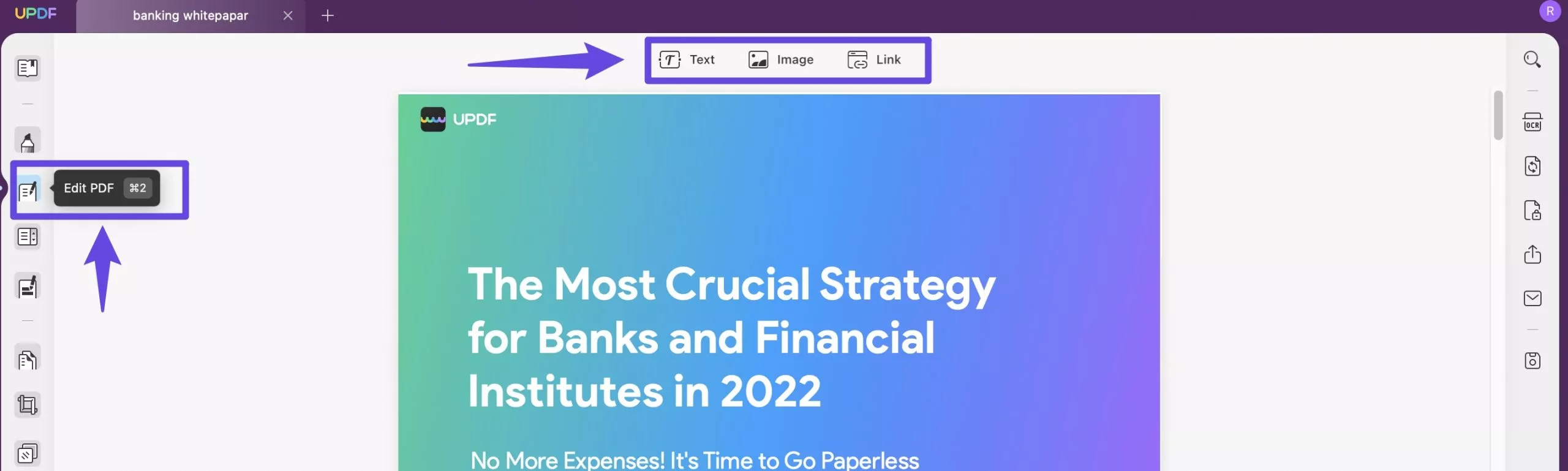
الخطوة الثانية. تحرير مستند PDF
عندما يدخل المحرر إلى وضع التحرير، ستجد حدًا بنفسجيًا عندما تنقر على النص. هنا ستتمكن الآن من تحرير الصور والنصوص في ملفات PDF الخاصة بك. يمكنك إجراء التعديلات بنفس الطريقة التي تعدل بها عند العمل على مستند Word. تجربة التحرير سلسة وسهلة وسريعة. لديك الحرية في حذف وتعديل وإضافة فقرات ونصوص. عند تحديد النصوص، يمكنك تغيير نوع الخط، والحجم، واللون، وتحويل النص إلى غامق أو مائل وفقًا لاحتياجاتك.

في حالة وجود صور في ملفاتك ترغب في تعديلها، يمكنك القيام بذلك الآن. قم بإجراء التعديل عن طريق اختيار الصورة ثم استخراجها أو اقتصاصها أو تدويرها أو استبدالها في مستند PDF الخاص بك.

الخطوة الثالثة. إضافة نص إلى PDF
في شريط أدوات التحرير، ستجد "Text(نص)" الذي يمكنك النقر عليه لإضافة نص. انقر عليه، ثم حرك وانقر بالماوس على الموضع الذي ترغب في إضافة النص فيه. عندما تفعل ذلك، يمكنك إضافة صندوق نص وإضافة النص الذي تريده في مستندك. يمكنك النقر لإضافة نص مع قوالب نصية فريدة مثل اللون، والخط، وغيرها.

Windows • macOS • iOS • Android آمن بنسبة 100%
يمكنك أيضًا مشاهدة مراجعة الفيديو على يوتيوب من خلال النقر على الرابط أدناه.
مقدمة عن محرر PDF من Adobe على Mac
يتيح لك محرر Adobe PDF المجاني لـ Mac إضافة تعليقات إلى مستند PDF الخاص بك عند تسجيل الدخول. باستخدام الأداة، يمكنك إضافة ملاحظات لاصقة أو نص في أي مكان في مستندك. يمكنك أيضًا شطب المحتوى، وتظليله، أو تسطيره. بالإضافة إلى ذلك، يمكنك استخدام أداة الرسم لرسم أي شيء تريده على ملفك.

للحصول على ميزات تحرير PDF أكثر تقدمًا، يجب عليك الترقية إلى Adobe Acrobat Pro لـ Mac. ستحصل على فترة تجريبية مدتها سبعة أيام، حيث ستتمكن من إجراء تعديلات شاملة من خلال تغيير الخطوط، وتصحيح الأخطاء المطبعية، أو إضافة محتوى جديد إلى مستند PDF الخاص بك. يمكنك أيضًا إضافة، وتدوير، وتحريك الصور، وإضافة النقاط، وإدراج العلامات المائية وأرقام الصفحات.
مع النسخة التجريبية المجانية، يمكنك الوصول إلى ميزة OCR التي تتيح لك تعديل مستندات PDF الممسوحة، وتوقيع ملفات PDF الخاصة بك، وتأمين مستنداتك بكلمات مرور، وتحويل PDF إلى تنسيقات قابلة للتعديل أخرى.
 UPDF
UPDF
 UPDF لـWindows
UPDF لـWindows UPDF لـMac
UPDF لـMac UPDF لـiPhone/iPad
UPDF لـiPhone/iPad UPDF لـAndroid
UPDF لـAndroid  UPDF AI عبر الإنترنت
UPDF AI عبر الإنترنت UPDF Sign
UPDF Sign تحرير PDF
تحرير PDF تعليق على PDF
تعليق على PDF إنشاء PDF
إنشاء PDF نموذج PDF
نموذج PDF تحرير الروابط
تحرير الروابط تحويل PDF
تحويل PDF OCR
OCR PDF إلى Word
PDF إلى Word PDF إلى صورة
PDF إلى صورة PDF إلى Excel
PDF إلى Excel تنظيم PDF
تنظيم PDF دمج PDF
دمج PDF تقسيم PDF
تقسيم PDF قص PDF
قص PDF تدوير PDF
تدوير PDF حماية PDF
حماية PDF توقيع PDF
توقيع PDF تنقيح PDF
تنقيح PDF تطهير PDF
تطهير PDF إزالة الأمان
إزالة الأمان قراءة PDF
قراءة PDF UPDF Cloud
UPDF Cloud ضغط PDF
ضغط PDF طباعة PDF
طباعة PDF معالجة الدُفعات
معالجة الدُفعات حول UPDF AI
حول UPDF AI حلول UPDF AI
حلول UPDF AI دليل مستخدم AI
دليل مستخدم AI الأسئلة الشائعة حول UPDF AI
الأسئلة الشائعة حول UPDF AI تلخيص PDF
تلخيص PDF ترجمة PDF
ترجمة PDF الدردشة مع PDF
الدردشة مع PDF الدردشة مع الصورة
الدردشة مع الصورة تحويل PDF إلى خريطة ذهنية
تحويل PDF إلى خريطة ذهنية الدردشة مع AI
الدردشة مع AI شرح PDF
شرح PDF البحوث العلمية
البحوث العلمية البحث عن ورقة
البحث عن ورقة AI المدقق اللغوي
AI المدقق اللغوي كاتب AI
كاتب AI مساعد الواجبات AI
مساعد الواجبات AI مولد اختبارات AI
مولد اختبارات AI حلول الرياضيات AI
حلول الرياضيات AI PDF إلى Word
PDF إلى Word PDF إلى Excel
PDF إلى Excel PDF إلى PowerPoint
PDF إلى PowerPoint دليل المستخدم
دليل المستخدم حيل UPDF
حيل UPDF الأسئلة الشائعة
الأسئلة الشائعة مراجعات UPDF
مراجعات UPDF مركز التنزيل
مركز التنزيل مدونة
مدونة غرفة الأخبار
غرفة الأخبار المواصفات التقنية
المواصفات التقنية التحديثات
التحديثات UPDF مقابل Adobe Acrobat
UPDF مقابل Adobe Acrobat UPDF مقابل Foxit
UPDF مقابل Foxit UPDF مقابل PDF Expert
UPDF مقابل PDF Expert










